Pergunta
Problema: como corrigir o erro “Nossos sistemas detectaram tráfego incomum de sua rede de computadores”?
Olá, tenho um problema com o Google Chrome. Recentemente, comecei a receber um erro muito estranho quando tento acessar vários sites - diz “Nossos sistemas detectaram tráfego incomum de sua rede de computadores. Por favor, tente sua solicitação novamente mais tarde ”, me impedindo de acessar os referidos sites. Algum conselho?
Resposta Resolvida
“Nossos sistemas detectaram tráfego incomum de sua rede de computadores” é um tipo de erro que pode ser encontrado exclusivamente no navegador Google Chrome. Como alternativa, alguns usuários podem ver uma versão mais curta conhecida como “Tráfego incomum de sua rede de computador”, embora ambas estejam relacionadas ao mesmo problema. Como é evidente, o erro parece ser relativamente comum, já que muitos usuários se manifestaram ao discutir os problemas que enfrentam em vários fóruns online.[1]
“Nossos sistemas detectaram tráfego incomum de sua rede de computadores” pode ocorrer por vários motivos, pode ser mais comumente atribuída ao fato de o Google receber muitas solicitações enviadas de seu navegador em um período de tempo particularmente curto período. Em seguida, assume que essas solicitações estão sendo enviadas por um robô (um programa automatizado, script malicioso, serviço automatizado ou um scrapper de pesquisa) em vez de uma pessoa real.
Embora isso não signifique necessariamente que seu computador foi sequestrado por malware ou agentes maliciosos, esse pode muito bem ser o caso. Por exemplo, no caso de ocorrer uma infecção de backdoor ou trojan, os atacantes podem usar seu computador para enviar spam, aumentando a capacidade do botnet mundial - uma ampla rede de computadores infectados que são normalmente usados para ataques DDoS ou malspam distribuição.
Existem muitos outros motivos que podem forçar este erro a se aproximar de sua máquina, por exemplo:
- Você estava realizando consultas de pesquisa em várias páginas muito rapidamente.
- A mesma rede foi usada por diferentes usuários de computador.
- Você tem uma VPN[2] conexão disponível.
- A rede que você está usando está compartilhando um IP público.
- Você lançou um aplicativo / ferramenta de pesquisa automática diferente.
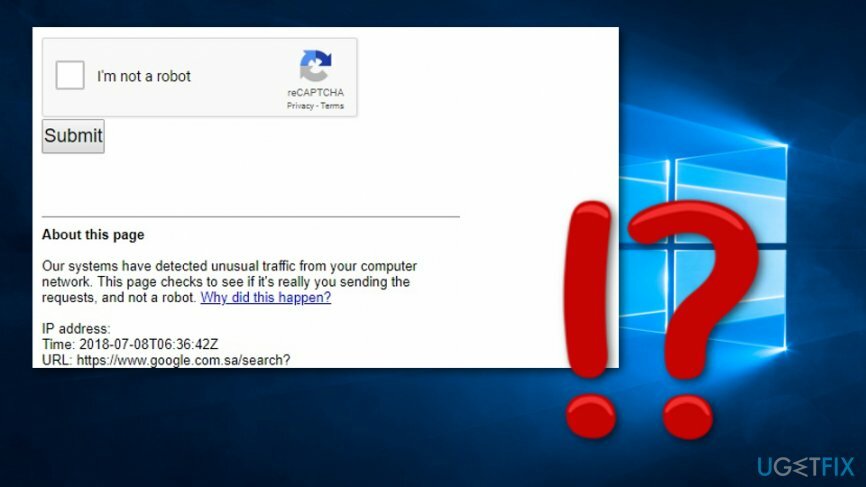
Ver o erro “Nossos sistemas detectaram tráfego incomum de sua rede de computadores” ainda deve soar um alerta para você. Isso não significa que um hacker remoto está manipulando o sistema do seu computador. Ainda assim, você deve sempre realizar uma verificação completa do sistema para garantir que nenhuma atividade suspeita tenha sido realizada em sua máquina recentemente. Para isso, baixe e instale um software anti-malware confiável.[3]
O Google Chrome é o navegador da web mais usado no mundo, com mais de 63%[4] de usuários em todo o mundo o escolhendo para suas rotinas de navegação diárias. Claro, os usuários não evitam erros e enfrentam problemas como sincronização corrompida, ERR_NAME_NOT_RESOLVED, ERR_QUIC_PROTOCOL_ERROR, ERR_SPDY_PROTOCOL_ERRORe erros durante a navegação na web. Apesar disso, o erro “Nossos sistemas detectaram tráfego incomum de sua rede de computadores” é bastante um pouco diferente de seus predecessores, pois é provável que esteja relacionado a problemas vindos de seu lateral.
Antes de prosseguir com a correção de erro “Nossos sistemas detectaram tráfego incomum de sua rede de computadores”, recomendamos enfaticamente que você verifique seu sistema com ReimageMáquina de lavar Mac X9 - pode frequentemente detectar problemas invisíveis dentro do sistema operacional e repará-los automaticamente.
Solução 1. Faça uma varredura em seu dispositivo em busca de malware
Para reparar o sistema danificado, você deve comprar a versão licenciada do Reimage Reimage.
Existem muitas ferramentas de terceiros disponíveis para verificar se há malware em sua máquina, embora o Windows Defender também possa fazer o trabalho para você - é uma opção integrada.
- Na pesquisa do Windows, digite Proteção contra vírus e ameaças e pressione Entrar.
- Selecione as opções de digitalização.
- Escolher Varredura completa opção e clique em Escaneie agora.
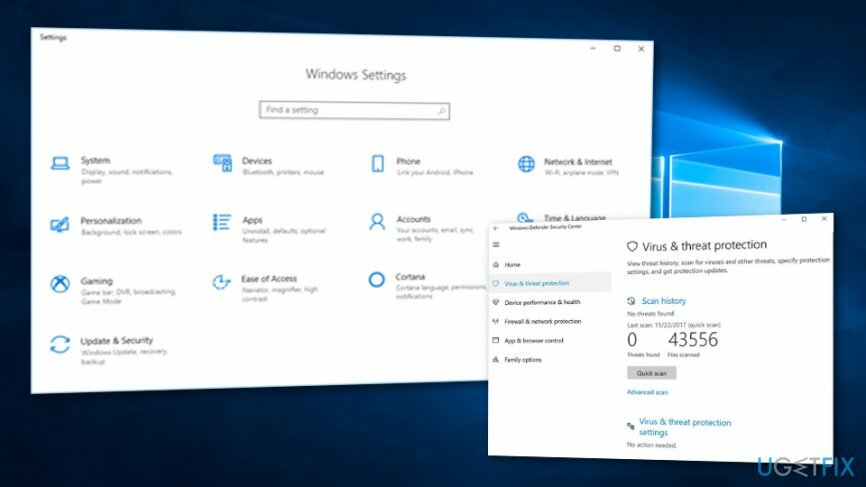
- Agora espere até que o Windows conclua o processo e verifique se algum malware está presente no seu dispositivo.
Solução 2. Remova todas as extensões de navegador suspeitas
Para reparar o sistema danificado, você deve comprar a versão licenciada do Reimage Reimage.
Se uma verificação de malware não retornou nada, pode haver outros aplicativos que podem interferir em várias configurações. Portanto, você deve tentar remover todas as extensões que estão instaladas em seu navegador e verificar se isso ajuda com o problema:
- Abra o Google Chrome.
- Vamos para Menu> Mais Ferramentas e então selecione Extensões.
- Nesta página, desinstale todas as extensões de navegador suspeitas pressionando Remover.
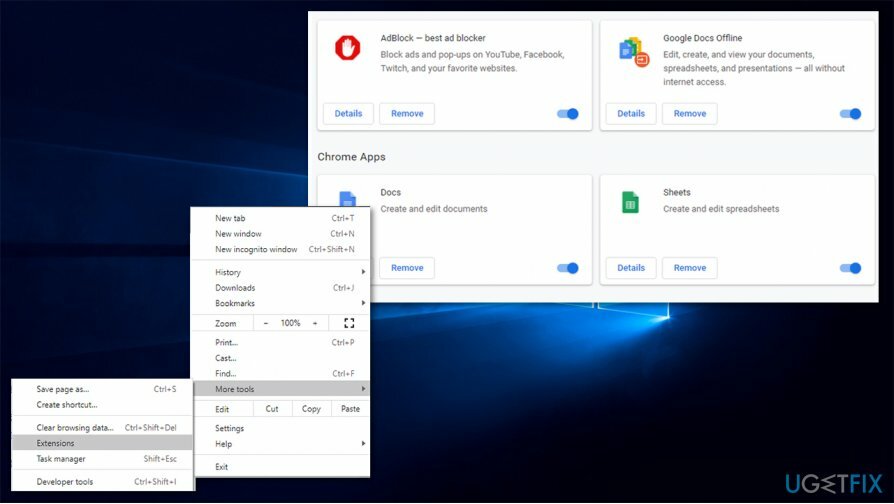
Se você quiser saber como limpar seus navegadores completamente, verifique o Como limpar seu histórico em qualquer navegador? artigo.
Solução 3. Reinicie o seu navegador
Para reparar o sistema danificado, você deve comprar a versão licenciada do Reimage Reimage.
O aplicativo de navegador da web que você está usando pode estar causando a mensagem “Nossos sistemas detectaram tráfego incomum de sua rede de computadores”. Tente redefinir seu navegador e o problema pode desaparecer.
Instruções para o Google Chrome:
- Abra seu navegador e clique nos três pontos localizados no canto superior direito.
- Aberto Configurações -> Mostrar configurações avançadas.
- aperte o Redefinir as configurações opção e aguarde a ativação.
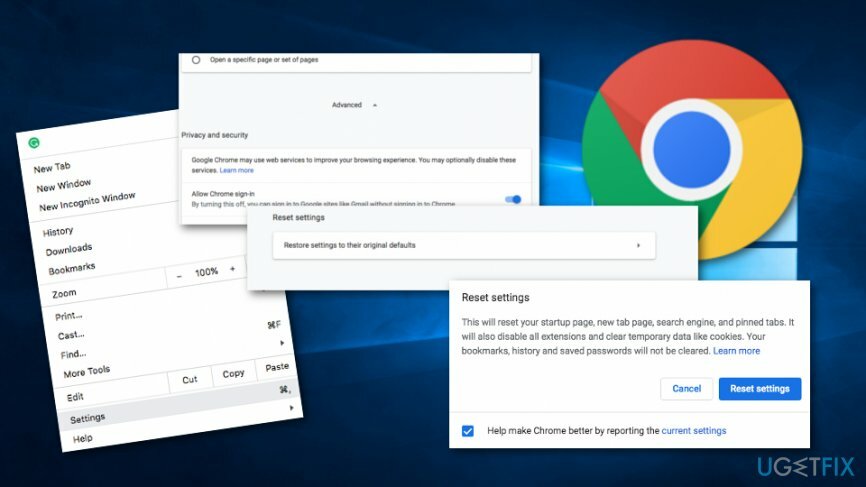
Etapas para o Mozilla Firefox:
- Clique no Tecla Alt para ativar o Cardápio.
- Selecione Ajuda e então Informações sobre solução.
- Pressione Reiniciar o Firefox e aguarde até que o processo seja concluído.
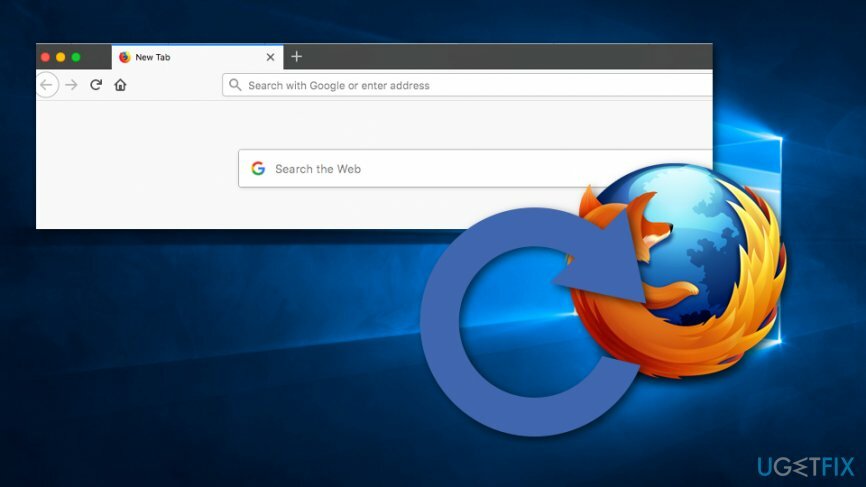
Solução 4. Desligue sua conexão VPN
Para reparar o sistema danificado, você deve comprar a versão licenciada do Reimage Reimage.
Ter uma conexão VPN ativa pode ser o motivo pelo qual você está vendo o erro “Nossos sistemas detectaram tráfego incomum de sua rede de computadores”. Tente desabilitar sua VPN e você poderá se livrar da mensagem de erro irritante.
- Se você tiver um servidor ativo ao qual está conectado via VPN, tente se conectar a outro e veja se isso ajuda no erro.
- Caso isso não ajude, desative totalmente a VPN e tente acessar o site novamente.
Solução 5. Reinicie o sistema do seu computador e roteador
Para reparar o sistema danificado, você deve comprar a versão licenciada do Reimage Reimage.
Para se livrar da mensagem de erro “Nossos sistemas detectaram tráfego incomum de sua rede de computadores” e sua causa, você pode tentar reiniciando o sistema do seu computador e reiniciando o roteador se outros métodos anteriores não ajudaram e o erro ainda está aparecendo no seu tela.
Repare seus erros automaticamente
A equipe ugetfix.com está tentando fazer o melhor para ajudar os usuários a encontrar as melhores soluções para eliminar seus erros. Se você não quiser ter problemas com técnicas de reparo manual, use o software automático. Todos os produtos recomendados foram testados e aprovados por nossos profissionais. As ferramentas que você pode usar para corrigir seu erro estão listadas abaixo:
Oferta
faça isso agora!
Baixar correçãoFelicidade
Garantia
faça isso agora!
Baixar correçãoFelicidade
Garantia
Se você não conseguiu corrigir seu erro usando Reimage, entre em contato com nossa equipe de suporte para obter ajuda. Por favor, deixe-nos saber todos os detalhes que você acha que devemos saber sobre o seu problema.
Este processo de reparo patenteado usa um banco de dados de 25 milhões de componentes que podem substituir qualquer arquivo danificado ou ausente no computador do usuário.
Para reparar o sistema danificado, você deve comprar a versão licenciada do Reimage ferramenta de remoção de malware.

Uma VPN é crucial quando se trata de privacidade do usuário. Rastreadores online, como cookies, podem ser usados não apenas por plataformas de mídia social e outros sites, mas também por seu provedor de serviços de Internet e pelo governo. Mesmo se você aplicar as configurações mais seguras por meio de seu navegador da web, ainda poderá ser rastreado por meio de aplicativos conectados à Internet. Além disso, navegadores com foco na privacidade como o Tor não são uma escolha ideal devido às velocidades de conexão reduzidas. A melhor solução para sua privacidade final é Acesso privado à Internet - seja anônimo e seguro online.
O software de recuperação de dados é uma das opções que podem ajudá-lo recupere seus arquivos. Depois que você exclui um arquivo, ele não desaparece no ar - ele permanece no sistema, desde que nenhum novo dado seja gravado nele. Data Recovery Pro é um software de recuperação que busca cópias de trabalho de arquivos excluídos dentro do seu disco rígido. Ao usar a ferramenta, você pode evitar a perda de documentos valiosos, trabalhos escolares, fotos pessoais e outros arquivos importantes.